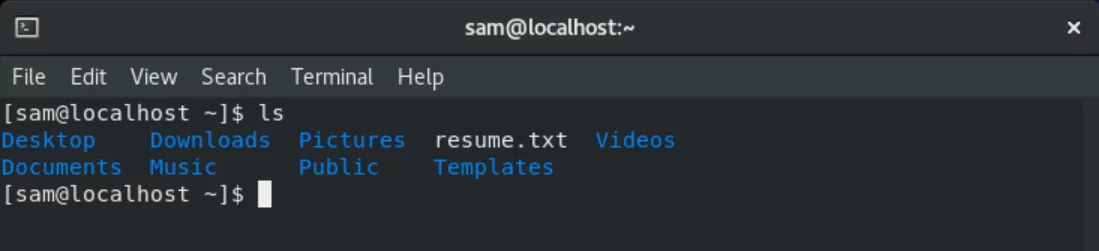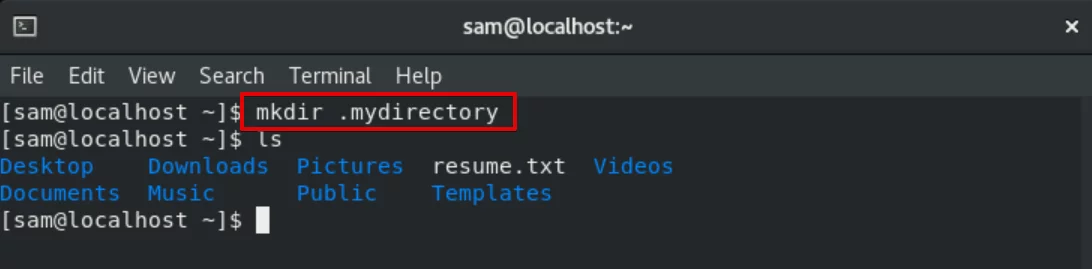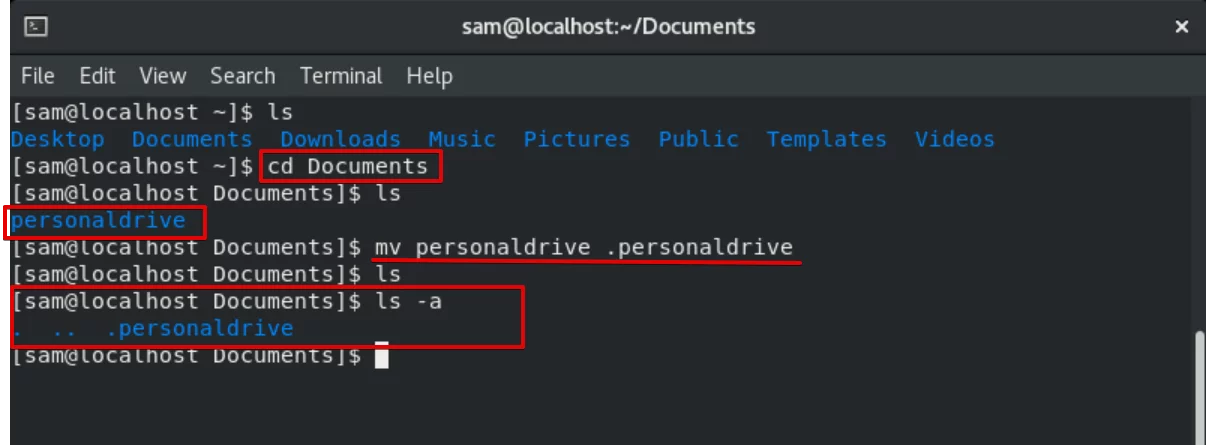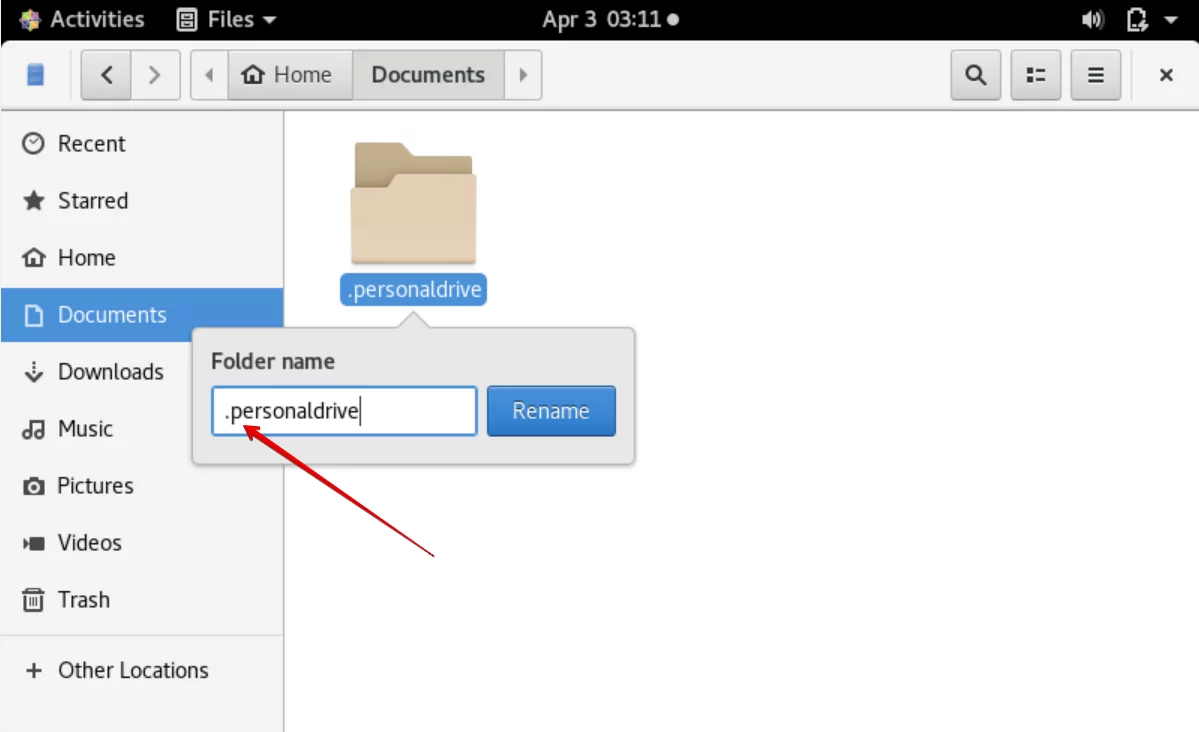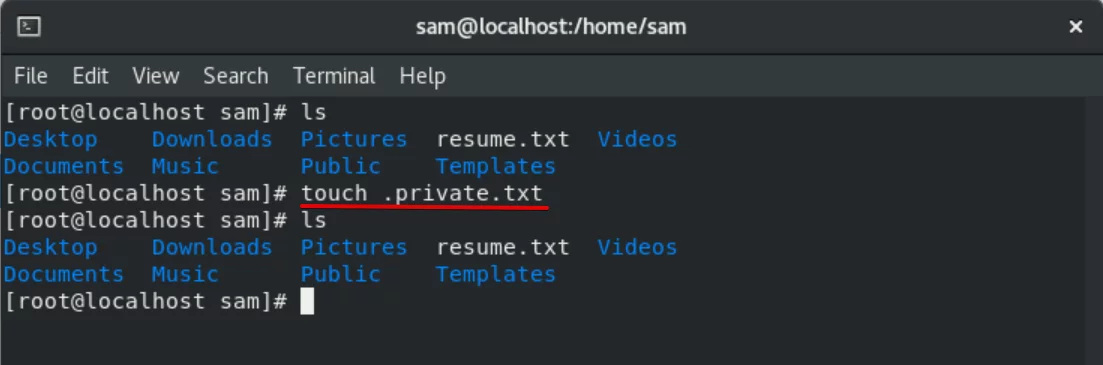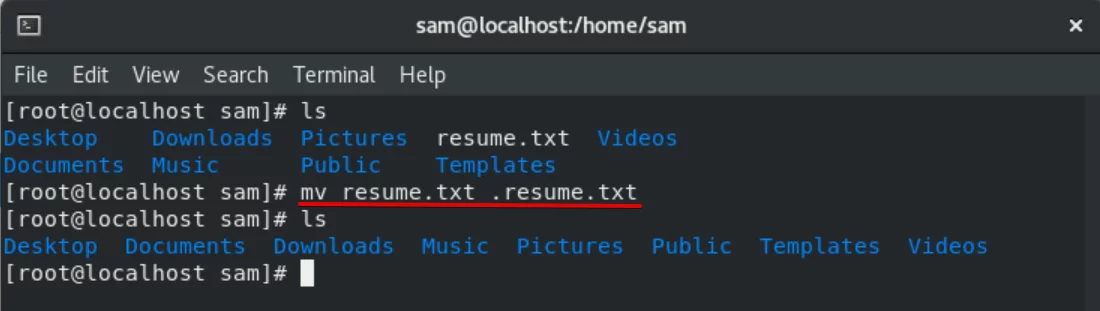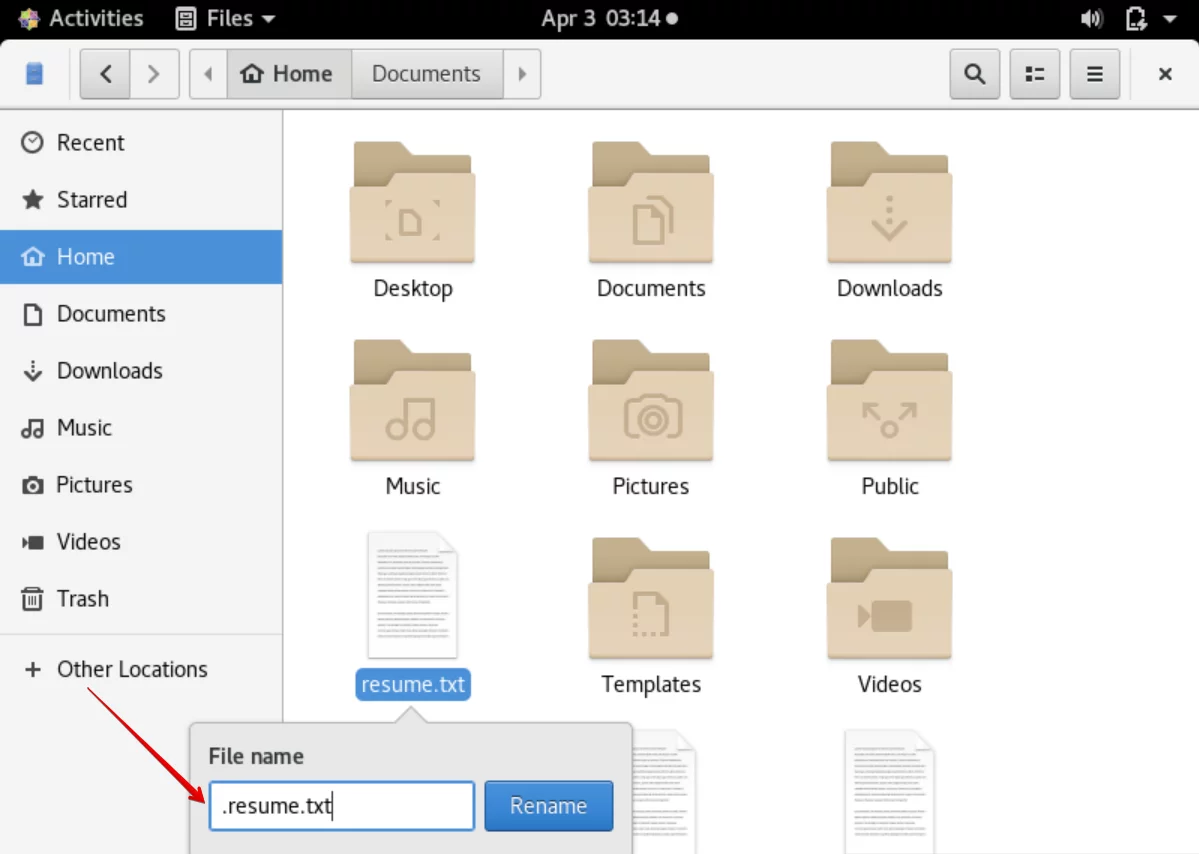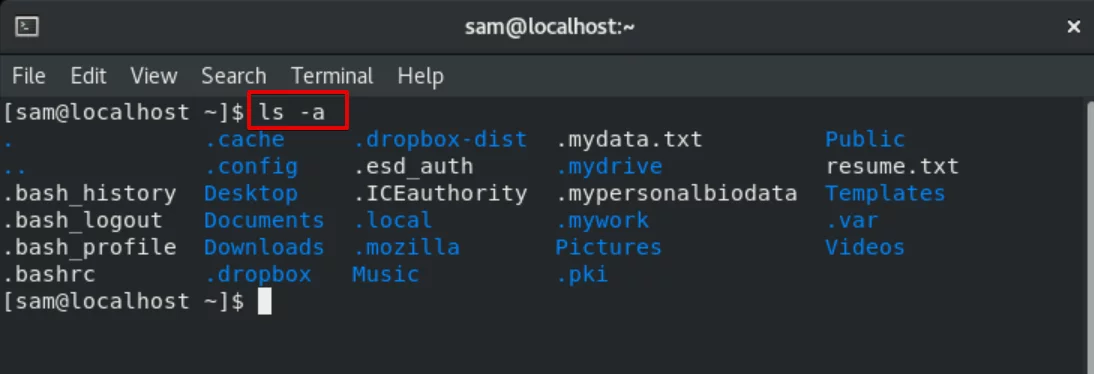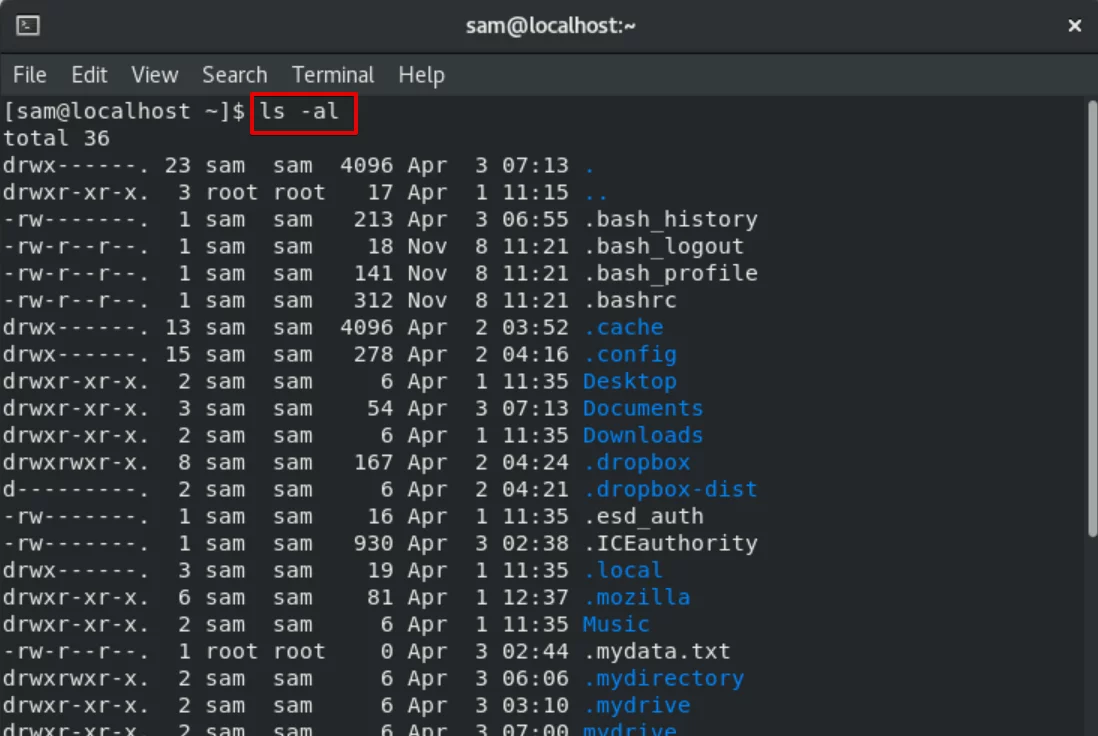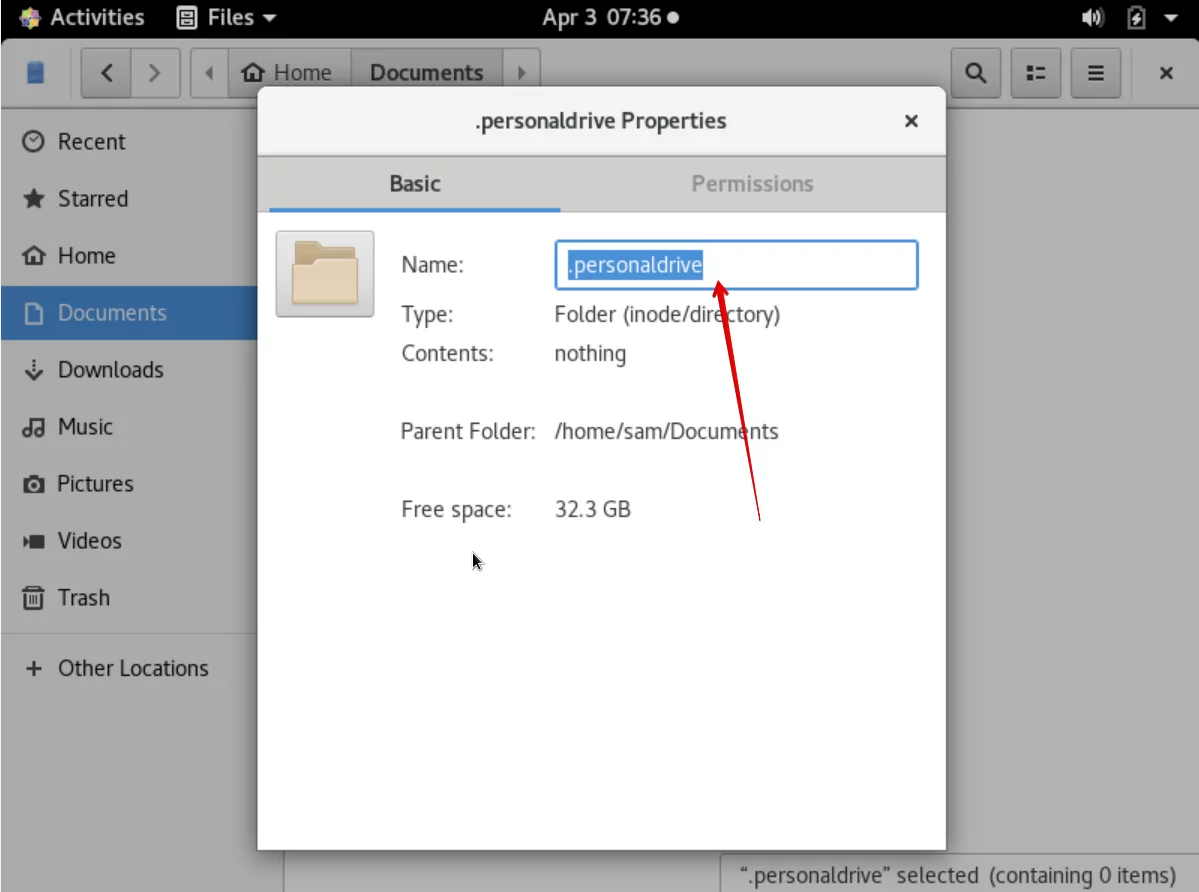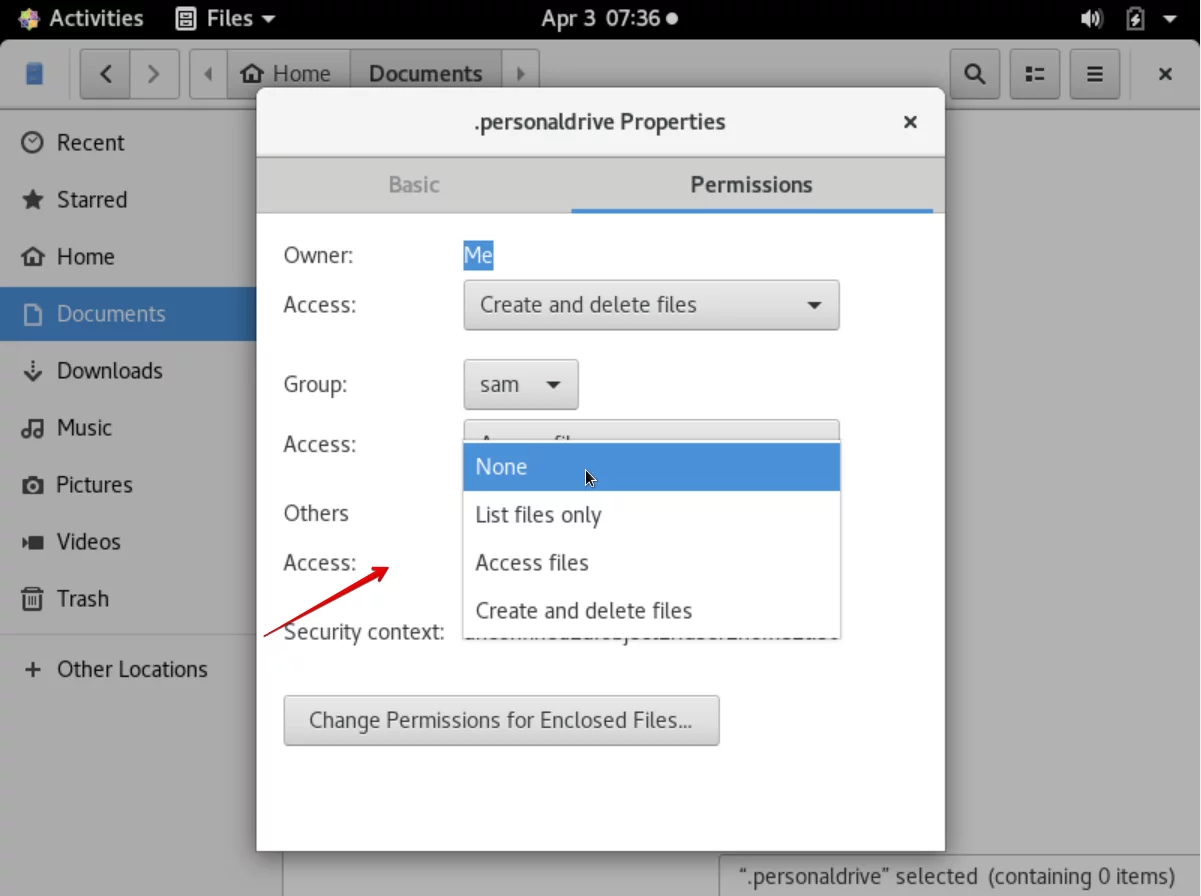如何在 CentOS 上隐藏文件或目录
大多数时候,您在工作场所工作时会与朋友或同事共享 Linux 桌面系统。因此,您需要向其他人隐藏您的个人文件和目录。为此,您必须创建并非每个人都可见的隐藏文件或文件夹。一些 Linux 用户没有足够的知识来在系统中创建隐藏文件。
在本文中,我将为您提供有关如何在 CentOS 8 上创建隐藏文件和目录的完整教程。
创建隐藏文件和目录
要隐藏文件和目录,需要执行以下操作:
- 单击桌面上的“活动”,然后打开 CentOS 8.0 上的终端应用程序。
- 现在,您将列出终端上的实际文件和目录。要列出文件和目录,您需要在终端上执行以下给出的命令:
$ls创建隐藏目录
要创建新的隐藏目录,您将首先使用以下命令创建一个目录:
$mkdir .directory_name您可以在上面提到的图像中看到输出。我们创建了一个名为“.mydirectory”的目录。这里,“.”用于创建隐藏目录。如果您列出目录和文件,则该隐藏目录将不会显示在终端上。
您还可以将现有目录设置为隐藏。为此,您需要在终端上运行以下命令:
$mv existing_directory .existing_directory例如,“文档”文件夹中的目录名称为“个人”。您可以通过执行命令“$mv individualdrive .personaldrive”将此目录设置为隐藏。如果您列出“文档”文件夹,它将在此驱动器中不可见。
使用 GUI,您还可以创建一个隐藏目录。在 CentOS 8.0 中,从“活动”中单击“文件”将其选中。您将创建一个隐藏目录,并将名称设置为“.personaldrive”。
创建隐藏文件
您可以使用 touch 或 echo 命令创建隐藏的“.txt”文件。要创建隐藏文件,您将在终端窗口上编写以下命令:
$touch .file_name例如,您使用 touch 命令创建了一个名为“.private.txt”的隐藏文件。
同样,您也可以将现有文件设置为隐藏。键入以下命令将现有文件转换为隐藏文件:
mv file_name .file_name例如,您已将“resume.txt”制作为隐藏文件。使用“$mvresume.txt.resume.txt”命令从现有文件创建隐藏文件。
当您列出文件时,它不会显示在终端上。
使用 GUI,您还可以创建隐藏文件。您将创建一个名为“.resume.txt”的隐藏文本文件,或者您可以根据您的要求进行调整。
如何在CentOS中查看隐藏的文件和文件夹
您可以使用 GUI 以及从终端查看隐藏文件。
使用终端列出隐藏文件或目录
显示隐藏的文件或文件夹。您将在终端窗口中键入以下命令:
$ls -a或者
$ls -al在上述命令中,还可以查看那些具有一定权限的文件。
在 CentOS 中使用 GUI 查看隐藏文件
使用 GUI,您还可以查看隐藏文件。打开 CentOS 8.0 上的“Home”目录。您将单击右上角带有窗口取消图标的图标。将显示一个下拉列表,您可以在其中标记“显示隐藏文件”。您可以在下面的图片中看到:
现在,您可以在 CentOS 8.0 上查看隐藏文件。出于安全目的,您还可以更改隐藏驱动器的权限。右键单击隐藏的驱动器。在所有选项中选择“属性”并单击它。系统屏幕上会出现一个对话框。
单击“权限”并根据您的需要更改访问设置。
结论
在本文中,我们学习了如何使用终端或 GUI 创建隐藏文件和目录。您还学习了如何从 CentOS 查看隐藏文件。我希望本教程对您将来有用。了解更多信息,如有任何问题,可以在下面的评论框中发表评论。